word文档怎么标注页码呢?
1、点击插入——页码功能 。
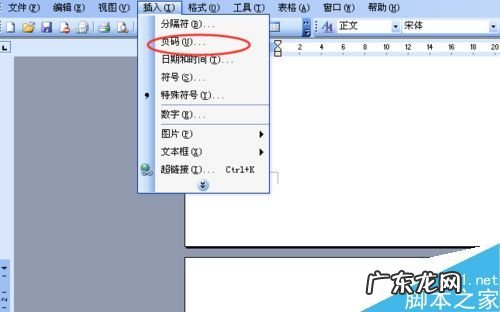
文章插图
2、可以设置页码显示位置, 一般都是底端 。

文章插图
3、对齐方式选居中比较美观 。

文章插图
4、勾掉首页显示页码 。 这个可以按照你的实际情况来选择 。
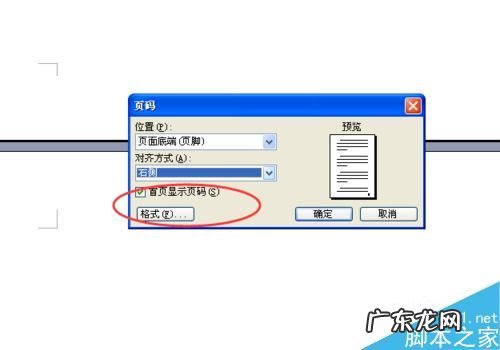
文章插图
5、点击格式可以设置页码类型 。 一般正式的论文就是数字1234

文章插图
6、设置完毕, 输入文字后就可以打印出来了 。
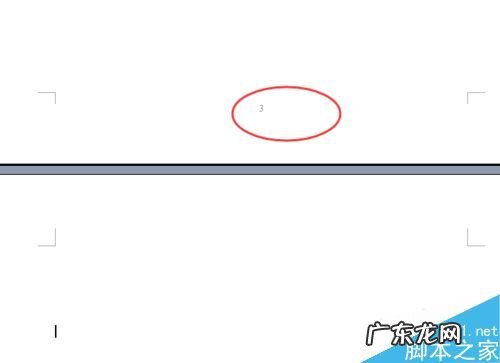
文章插图
【word文档怎样编辑页码? word文档怎么标注页码呢?】 注意事项
正式论文要有首页, 但是首页不要注明页码 。 一般卷子才会都有页码的 。
特别声明:本站内容均来自网友提供或互联网,仅供参考,请勿用于商业和其他非法用途。如果侵犯了您的权益请与我们联系,我们将在24小时内删除。
